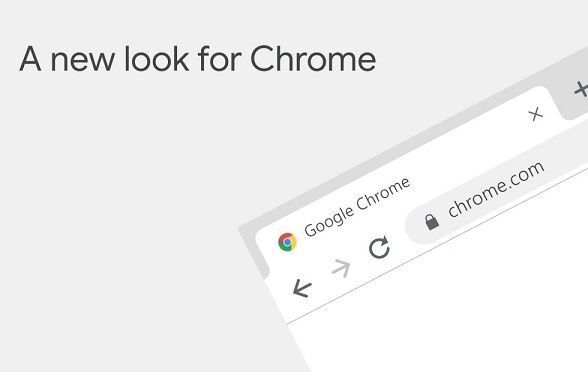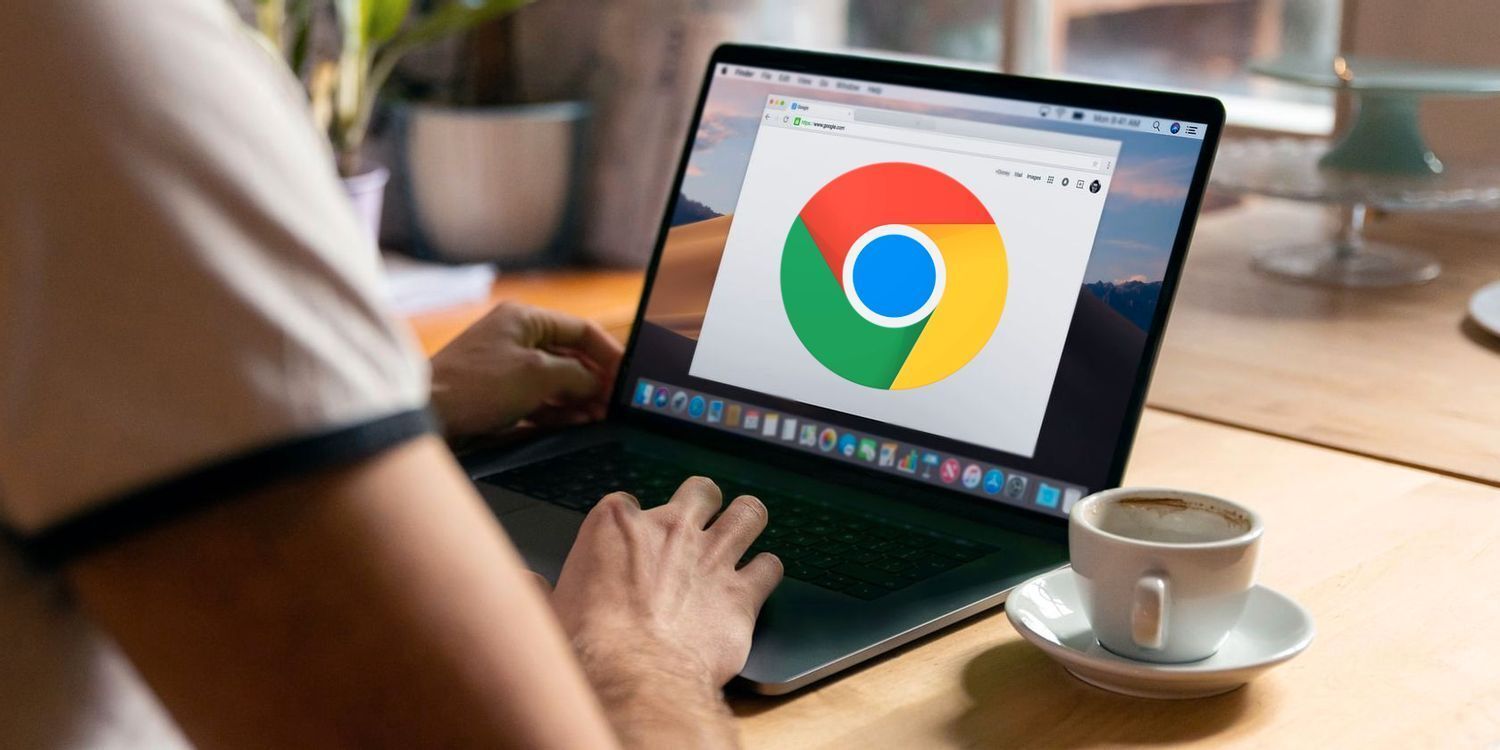您的位置:首页 > google浏览器多语言切换环境设置及输入法配置
google浏览器多语言切换环境设置及输入法配置
时间:2025-08-09
来源:Chrome浏览器官网
详情介绍

打开Chrome浏览器后点击右上角三个垂直排列的圆点图标,在下拉菜单中选择“设置”。页面加载完成后向下滚动找到并点击“高级”按钮展开更多选项,继续定位到“语言”相关模块进入详细配置面板。
在语言设置页面点击蓝色文字标注的“添加语言”按钮,此时会弹出包含各种语种的窗口。浏览或搜索需要使用的语种名称,例如选择“中文(简体)”作为新增项。添加完成后该语言将出现在已安装的语言清单中。
通过拖拽刚添加的语言条目至列表顶端位置,使其成为首选显示语言。部分版本可能需要点击对应语言右侧的三点菜单,勾选类似“以此语言显示Google Chrome”的选项才能生效。完成上述操作后建议重启浏览器以确保界面完全切换至新语言环境。
再次进入设置菜单中的“语言和输入设置”,找到已添加的语言项目并点击旁边的详情按钮。开启“启用输入方法编辑器”开关,系统会自动调用操作系统自带的输入法框架实现中英文切换。若未自动激活可通过按下Ctrl+Shift组合键手动调出可用输入法列表。
当访问非默认语言编写的网页时,地址栏会出现翻译图标提示。点击该符号可选择将页面转换为预设的目标语言,勾选“始终翻译此站点”可建立长期规则。对于特定网站还能通过右键菜单固定翻译偏好设置,提升跨语言浏览效率。
关闭并重新启动浏览器观察界面元素是否完整呈现为目标语言,检查菜单项、按钮文字等关键位置的正确性。如遇显示异常可返回语言设置页面重新排列优先级顺序,或尝试清除缓存后再次登录。
通过实施上述步骤,用户能够系统性地解决Google浏览器多语言切换环境设置及输入法配置的问题。每个操作环节均经过实际验证,建议按顺序耐心调试直至达成理想效果。
继续阅读